
در دنیای پرشتاب وب، طراحی سایت با وردپرس به دلیل سادگی و انعطافپذیری، به یک راهحل محبوب تبدیل شده است. با این حال، در حین استفاده از وردپرس، ممکن است با خطاهای مختلفی مواجه شوید. یکی از این خطاها، خطای "Failed to Load Resource" است که میتواند تجربه کاربری را مختل کند. در این مقاله، به بررسی این خطا، علل ایجاد آن و راهحلهای رفع آن میپردازیم.
با ما همراه باشید تا با این خطای رایج وردپرس آشنا شده و راهحلهای کاربردی برای رفع آن را بیاموزید.
Failed to Load Resource: این خطا در وردپرس به چه معناست؟
یک وبسایت وردپرسی، از اجزای مختلفی مانند تصاویر، فایلهای CSS، اسکریپتها و سایر فایلها تشکیل شده است. هنگامی که یک وبسایت در مرورگر کاربر بارگذاری میشود، این فایلها باید به درستی اجرا و نمایش داده شوند. خطای "Failed to Load Resource" زمانی رخ میدهد که مرورگر نمیتواند یک یا چند مورد از این فایلها را بارگذاری کند.
اگرچه وبسایت همچنان بارگذاری میشود، اما ممکن است ظاهر و عملکرد آن با آنچه طراح در نظر داشته است، متفاوت باشد. به عنوان مثال، اگر یک فایل CSS بارگذاری نشود، استایلهای تعریفشده در آن فایل اعمال نمیشوند و ممکن است چیدمان المانها، رنگها و فونتها به درستی نمایش داده نشوند.
هنگام بروز این خطا، یک پیام خطا در کنسول مرورگر (بخش Inspect) نمایش داده میشود که علت مشکل را توضیح میدهد. در تصویر زیر، نمونهای از این پیامها را مشاهده میکنید:
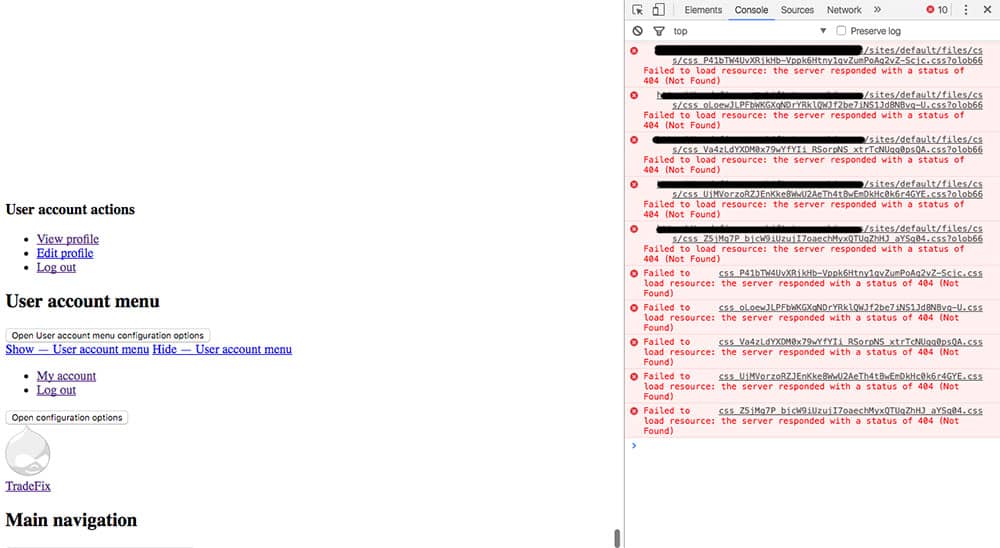
پیامهای خطایی که در اثر این مشکل ظاهر میشوند، متنوع هستند. برخی از نمونههای رایج عبارتند از:
- Failed to load resource: net::err_name_not_resolved
- Failed to load resource: the server responded with a status of 500 (Internal Server Error)
- Failed to load resource: the server responded with a status of 404 (Not Found)
- Failed to load resource net::ERR_CONNECTION_REFUSED
این خطاها، اگرچه ممکن است مانع از نمایش کامل وبسایت نشوند، اما میتوانند تجربه کاربری را به شدت تحت تاثیر قرار دهند و منجر به کاهش ترافیک و عدم دستیابی به اهداف وبسایت شوند.
راهکارهای عملی برای رفع خطای Failed to Load Resource در وردپرس
قبل از شروع به هرگونه تغییری، حتماً از وبسایت خود یک نسخه پشتیبان تهیه کنید تا در صورت بروز هرگونه مشکل، امکان بازگشت به حالت قبل را داشته باشید.
این خطاها معمولاً به دلیل تداخل افزونهها، تنظیمات نادرست URL یا مشکلات در قالبها ایجاد میشوند.
در ادامه، به بررسی روشهای مختلف برای رفع این خطا میپردازیم:
- بررسی و اصلاح آدرس وردپرس
- تغییر قالب وبسایت
- غیرفعال کردن افزونهها
- غیرفعال کردن افزونههای Adblocker، SSL و Firewall
- جایگزینی فایلهای معیوب
در ادامه به شرح هر یک از این روشها میپردازیم:
-
بررسی و اصلاح آدرس وردپرس
یکی از دلایل احتمالی بروز خطای "Failed to Load Resource"، اشتباه در آدرس وبسایت وردپرس است. برای بررسی و اصلاح این تنظیمات، به بخش تنظیمات (Settings) در پیشخوان وردپرس مراجعه کنید.
به مسیر زیر بروید:
تنظیمات -> عمومی
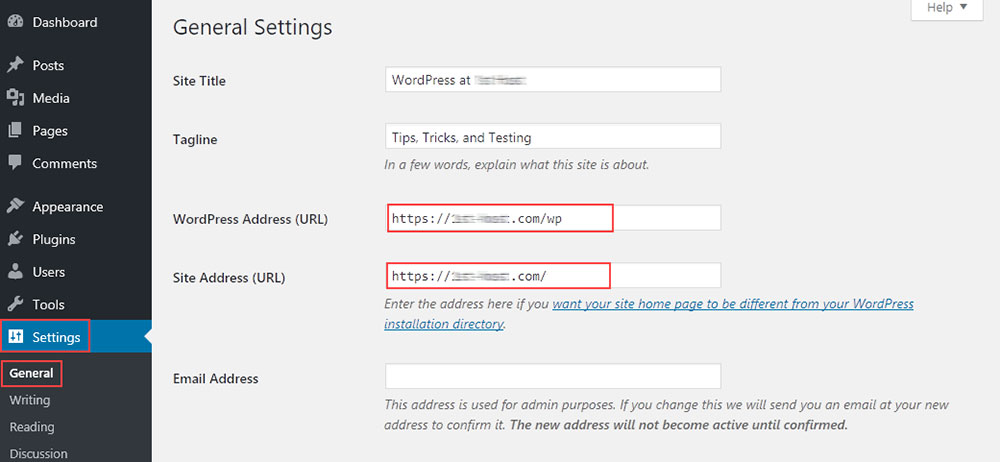
در این بخش، فیلدهای "نشانی وردپرس (URL)" و "نشانی سایت (URL)" را با دقت بررسی کنید. اطمینان حاصل کنید که آدرسها صحیح هستند و در صورت فعال بودن SSL، از پروتکل HTTPS استفاده شده است. پس از اعمال تغییرات، روی دکمه "ذخیره تغییرات" کلیک کنید و وبسایت خود را مجدداً بررسی کنید. توجه داشته باشید که اشتباه در تنظیمات URL میتواند باعث غیرقابل دسترس شدن وبسایت شود، بنابراین در صورت عدم اطمینان، از یک متخصص کمک بگیرید.
-
تغییر قالب وبسایت
ناسازگاری قالب با وردپرس نیز میتواند منجر به خطای "Failed to Load Resource" شود. در این صورت، تغییر قالب را امتحان کنید.
اگر به پیشخوان وردپرس دسترسی دارید، از مسیر زیر قالب را تغییر دهید:
نمایش -> پوسته
در این بخش، میتوانید یکی از قالبهای پیشفرض وردپرس را انتخاب و فعال کنید. اگر به پیشخوان دسترسی ندارید، میتوانید از طریق File Manager در کنترل پنل هاست خود اقدام به تغییر قالب کنید. برای این کار، به بخش File Manager بروید:
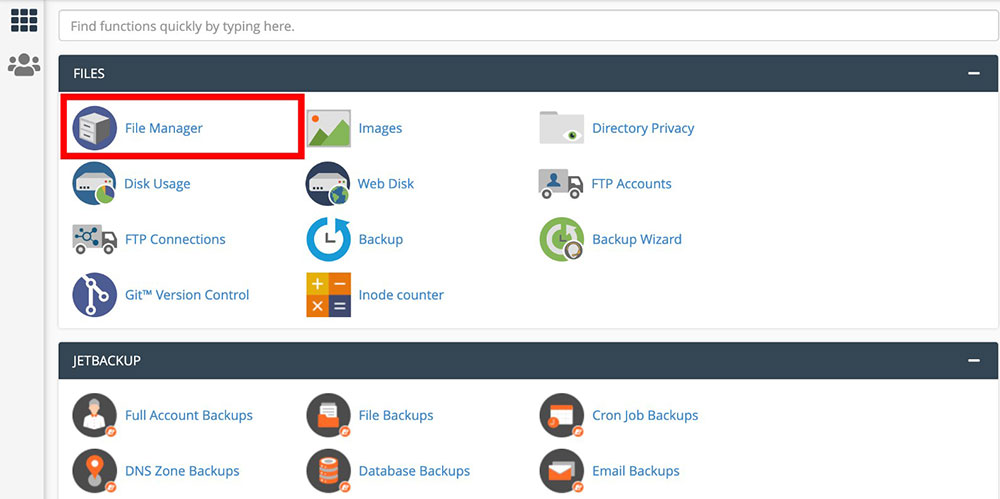
و به مسیر زیر بروید:
wp-content -> themes
پس از پیمایش این مسیر، به صفحهای مشابه زیر هدایت میشوید:
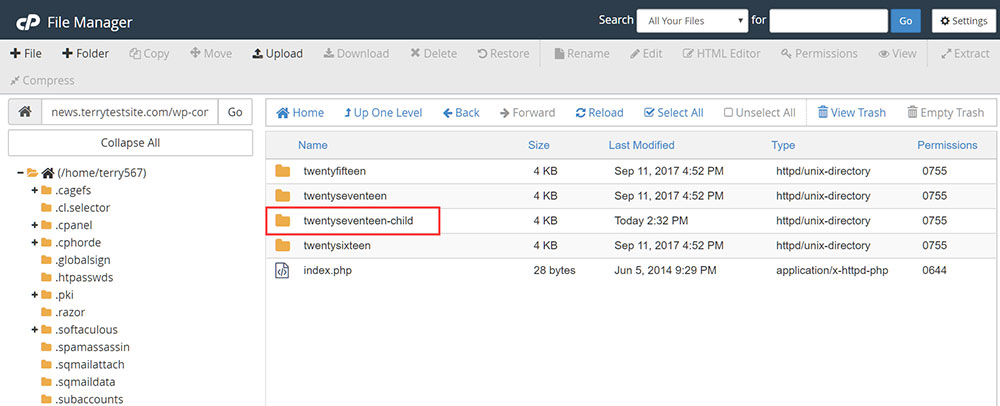
نام پوشه قالب فعلی را تغییر دهید تا یک قالب پیشفرض وردپرس فعال شود. پس از تغییر قالب، وبسایت خود را مجدداً بررسی کنید.
-
غیرفعال کردن افزونهها
افزونههای ناسازگار نیز میتوانند باعث بروز خطای "Failed to Load Resource" شوند. سادهترین راه برای حل این مشکل، غیرفعال کردن همه افزونهها است.
در پیشخوان وردپرس، به بخش "افزونهها" بروید و همه افزونهها را غیرفعال کنید. سپس، هر افزونه را به صورت جداگانه فعال کنید و پس از فعالسازی هر افزونه، وبسایت خود را بررسی کنید تا مشخص شود کدام افزونه باعث بروز خطا میشود.
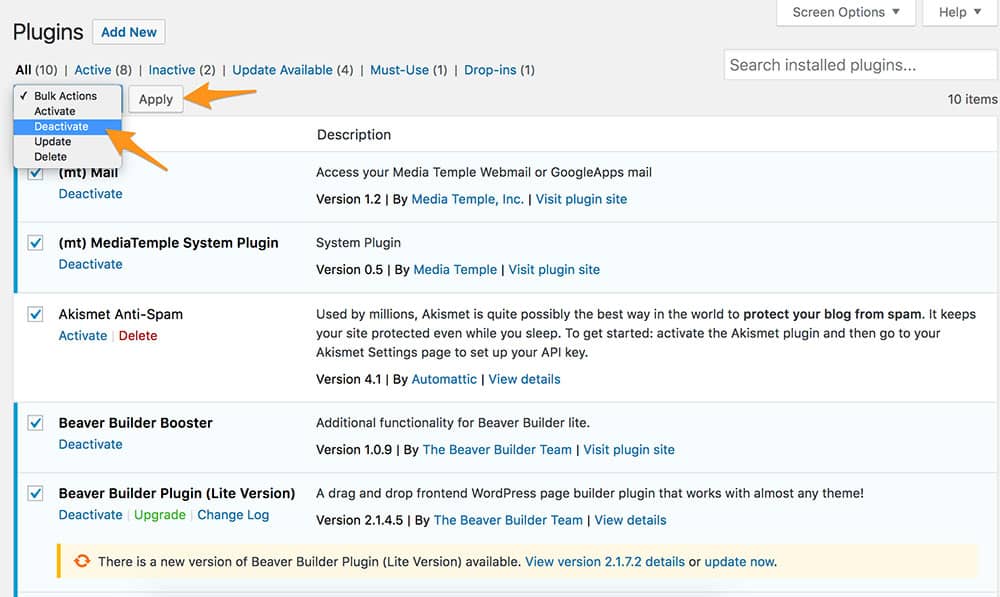
-
غیر فعال کردن Adblockers، SSL و Firewall
گاهی اوقات، منشا خطای "Failed to Load Resource"، مرورگر کاربر است. افزونههای مسدودکننده تبلیغات (Adblocker) در مرورگرهایی مانند کروم میتوانند این خطا را ایجاد کنند. برای رفع این مشکل، افزونه Adblocker را غیرفعال کنید.
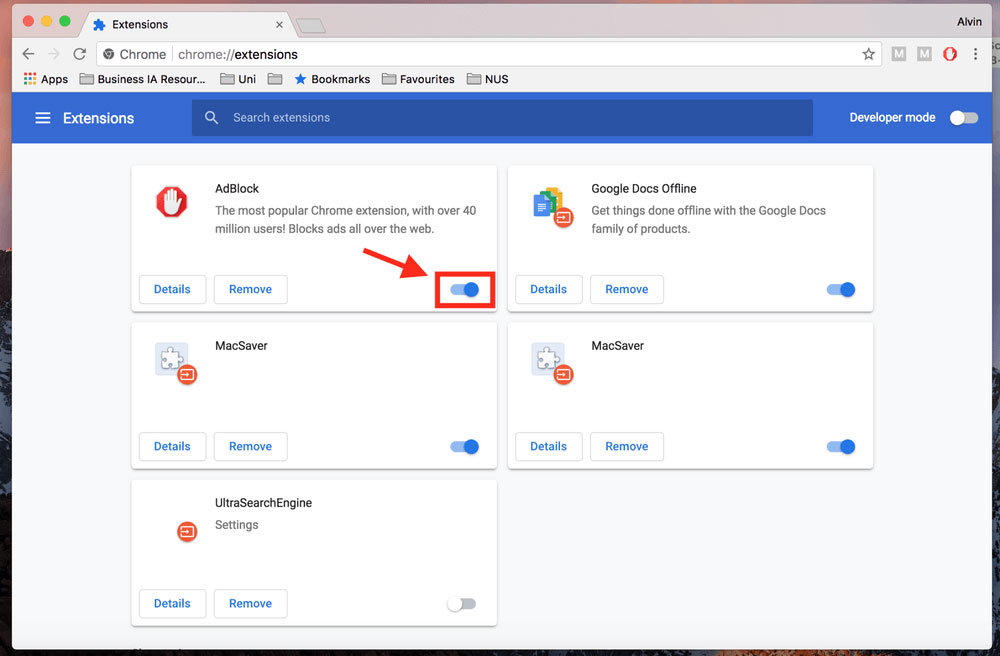
همچنین، نرمافزارهای امنیتی مانند آنتیویروسها و فایروالها نیز میتوانند باعث بروز این خطا شوند. در صورت نیاز، آنها را غیرفعال کنید.
-
جایگزینی فایلهای معیوب
در مواردی، فایلهای مورد نیاز وبسایت ممکن است به درستی آپلود نشده یا از هاست حذف شده باشند. برای رفع این مشکل، فایلهای معیوب را جایگزین کنید. به عنوان مثال، اگر تصویری در وبسایت نمایش داده نمیشود، بررسی کنید که آیا تصویر به درستی آپلود شده است یا خیر و در صورت نیاز، آن را دوباره آپلود کنید.
در پیشخوان وردپرس، به مسیر زیر بروید:
رسانه -> کتابخانه
تصاویر آپلود نشده یا معیوب را بررسی و مجدداً آپلود کنید.
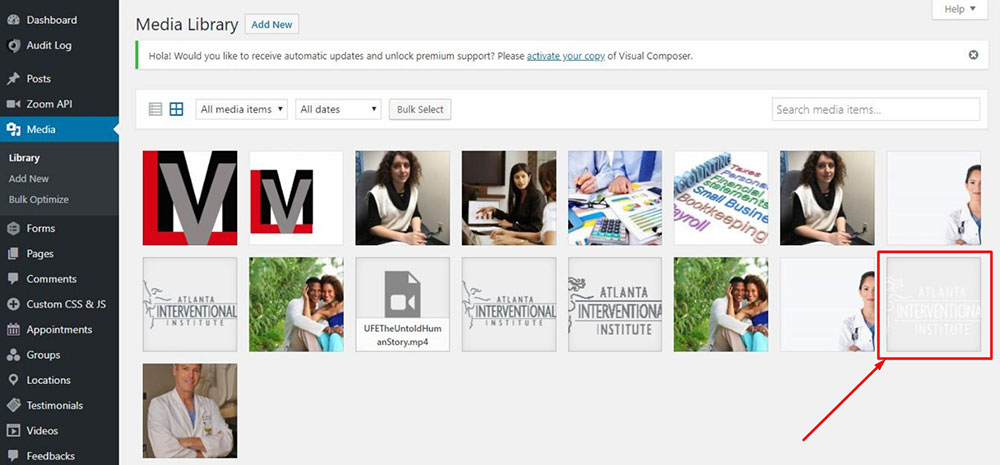
اگر به پیشخوان وردپرس دسترسی ندارید، میتوانید از طریق File Manager در کنترل پنل هاست خود، فایلهای معیوب را مجدداً آپلود کنید:
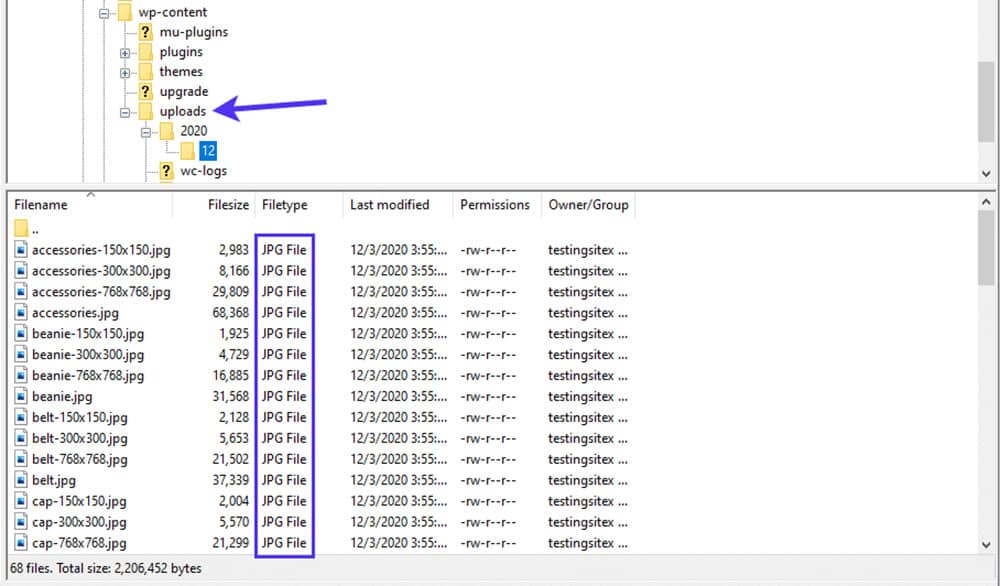
سخن پایانی
در این مقاله، به بررسی خطای "Failed to Load Resource" در وردپرس و راهحلهای رفع آن پرداختیم. با استفاده از این راهنما، میتوانید این خطای رایج را شناسایی و برطرف کنید و تجربه کاربری وبسایت خود را بهبود بخشید.
امیدواریم این مقاله برای شما مفید بوده باشد. نظرات و پیشنهادات شما برای ما ارزشمند است.
منابع:
- wpbeginner.com
- kickstartcommerce.com











ارسال پاسخ